Kuinka vapauttaa levytilaa pakkaamalla Windowsin lepotilatiedosto
Lukijamme kysyvät meiltä jatkuvasti, että Windows vie paljon heidän käyttöjärjestelmän levytilasta ja että vapaa tila vähenee jatkuvasti päivityksiä ja uusia sovelluksia asennettaessa. Aiemmin käsittelimme joitakin tapoja saada vapaata levytilaa takaisin puhdistamalla Windowsin komponenttikauppa Windows 8.1/Windows 8 ja Windows 7. Näimme myös kuinka voit automatisoida Levyn uudelleenjärjestämisen ja suorita se suoraan järjestelmätiedostotilassa. Tänään haluamme näyttää, kuinka voit vapauttaa levytilaa ottamalla Windowsin lepotilatiedostosi pakkauksen käyttöön.
Mainos
Kun lepotila on käytössä Windowsissa, käyttöjärjestelmä luo C: Drive -aseman juureen tiedoston nimeltä hiberfil.sys. Tämä hiberfil.sys tallentaa muistin sisällön (RAM), kun siirrät tietokoneesi horrostilaan. Kun palaat horrostilasta, Windows lukee tämän tiedoston uudelleen ja siirtää sen sisällön takaisin muistiin. Koska nykyaikaisten tietokoneiden muistikapasiteetti kasvaa jatkuvasti, lepotilatiedosto vie paljon levytilaa.
Vaikka voit poistaa horrostilan käytöstä ja käyttää lepotilaa tai pitää tietokoneesi aina päällä, se ei ole energiatehokas tapa mobiilitietokoneille. Lisäksi ominaisuuksia, kuten Nopea käynnistys Windowsin nykyaikaisissa versioissa, kuten Windows 8/8.1, riippuu lepotilasta, jotta käyttöjärjestelmä käynnistyy nopeammin. Jos poistat lepotilan käytöstä, menetät nopean käynnistyksen edut.
RAM-kapasiteetin lisäämisen ongelman ratkaisemiseksi Microsoft lisäsi mahdollisuuden pakata lepotilatiedosto Windows 7:ssä. Tämä tarkoittaa, että C:\hiberfil.sys-tiedosto ei vie yhtä paljon levytilaa kuin RAM-muistisi kapasiteetti. Se voi viedä huomattavasti vähemmän levytilaa, jopa 50 % asennetusta RAM-kapasiteetista. Tämä on loistava parannus, jonka Microsoft on tehnyt Windows 7:ssä ja uudemmissa käyttöjärjestelmissä, mutta se on oletuksena pois päältä. Katsotaanpa, miten se kytketään päälle.
- Avaa an korotettu komentokehote.
- Kirjoita seuraava komento:
powercfg lepotila koko NN
jossa NN on haluttu hiberfile.sys-koko prosentteina kokonaismuistista.
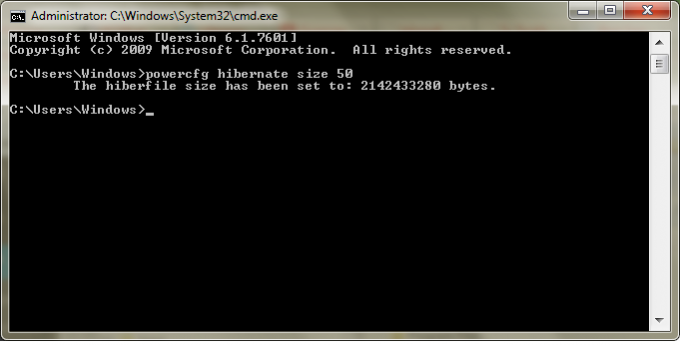 Jos sinulla on esimerkiksi asennettuna 8 Gt RAM-muistia ja haluat asettaa lepotilan tiedostokooksi 60 % levytilan säästämiseksi. Käytä sitten vain tätä komentoa:
Jos sinulla on esimerkiksi asennettuna 8 Gt RAM-muistia ja haluat asettaa lepotilan tiedostokooksi 60 % levytilan säästämiseksi. Käytä sitten vain tätä komentoa:powercfg hibernate koko 60
Tämä asettaa lepotilan tiedoston 60 prosenttiin 8 Gt RAM-muistista, mikä tarkoittaa vain 4,8 Gt. Se säästää 3,2 Gt levytilaa.
Määrittämäsi koko ei voi olla pienempi kuin 50, vaikka jos hakkerit rekisterissä, voit saada pienemmän koon (ei erittäin suositeltavaa).
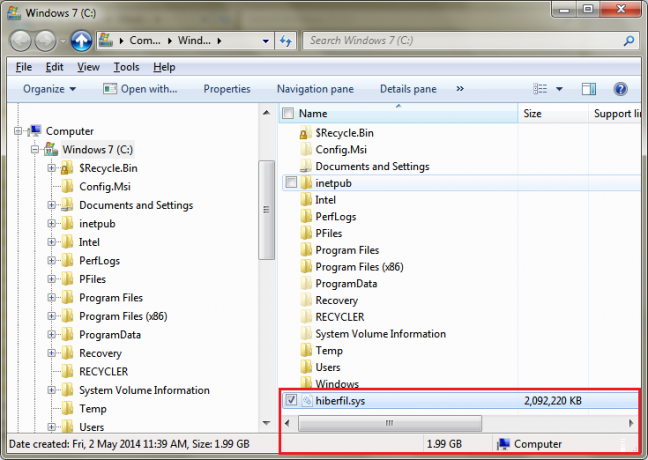
Vaikka sinulla olisi vain 4 Gt tai 3 Gt RAM-muistia, 50 %:n asettaminen säästää 2 Gt tai 1,5 Gt levytilaa. Joten tämä on erittäin hieno optimointi, jonka voit aina tehdä jokaisessa Windows-järjestelmässä. C:-asemallasi on enemmän vapaata tilaa kuin ennen.
Jos lepotila on pois päältä, powercfg-hibernate-koko kytkin ottaa automaattisesti lepotilan käyttöön.
Näet C:\hiberfile.sys-tiedoston koon Explorerissa gigatavuina (Gt) valitsemalla sen tai avaamalla sen Ominaisuudet. Normaalisti tämä järjestelmätiedosto on piilotettu, joten saatat joutua ottamaan käyttöön asetuksen näyttääksesi piilotetut tiedostot muodossa mainitaan tämän artikkelin vaiheessa 2.
Huomaa, että RAM-muistin laadusta riippuen tietokoneesi ei välttämättä käynnisty onnistuneesti, jos asetat lepotilan tiedostokoon liian pieneksi, esimerkiksi 50 %. Siinä tapauksessa, jos se ei käynnisty, aseta se hieman suuremmaksi, esimerkiksi 60 % tai 65 %.
